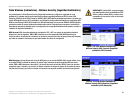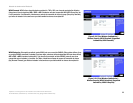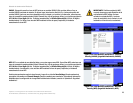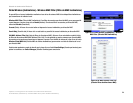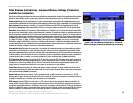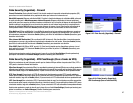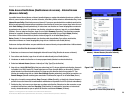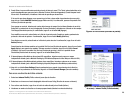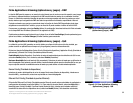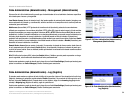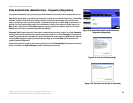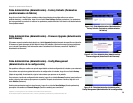29
Capítulo 5: Configuración del ruteador de banda ancha Wireless-G
Ficha Access Restrictions (Restricciones de acceso) - Internet Access (Acceso a Internet)
Ruteador de banda ancha Wireless-G
8. Puede filtrar el acceso a diferentes servicios a través de Internet, como FTP o Telnet, seleccionándolos en los
menús desplegables que aparecen junto a Blocked Services (Servicios bloqueados). (Puede bloquear hasta
20 servicios. A continuación, introduzca el intervalo de puertos que desea filtrar.
Si el servicio que desea bloquear no se encuentra en la lista o desea editar los parámetros de un servicio,
haga clic en el botón Add/Edit Service (Agregar/Editar servicio). A continuación, aparecerá la pantalla Port
Services (Servicios de puertos).
Para agregar un servicio, introduzca el nombre del mismo en el campo Service Name (Nombre de servicio).
Seleccione su protocolo en el menú desplegable Protocol (Protocolo) e introduzca su intervalo en los campos
Port Range (Intervalo de puertos). A continuación, haga clic en el botón Add (Agregar).
Para modificar un servicio, selecciónelo en la lista de la parte derecha. Cambie su nombre, parámetro de
protocolo o intervalo de puertos. A continuación, haga clic en el botón Modify (Modificar).
Para eliminar un servicio, selecciónelo en la lista de la parte derecha. A continuación, haga clic en el botón
Delete (Eliminar).
Cuando termine de efectuar cambios en la pantalla Port Services (Servicios de puertos), haga clic en el botón
Apply (Aplicar) para guardar los cambios. Si desea cancelar los cambios, haga clic en el botón Cancel
(Cancelar). Para cerrar la pantalla Port Services (Servicios de puertos) y volver a la pantalla Access
Restrictions (Restricciones de acceso), haga clic en el botón Close (Cerrar).
9. Si desea bloquear sitios Web con direcciones URL específicas, introduzca cada una en un campo
independiente situado junto a Website Blocking by URL Address (Bloqueo de sitios Web por dirección URL).
10. Si desea bloquear sitios Web mediante palabras clave específicas, introduzca cada una en un campo
independiente situado junto a Website Blocking by Keyword (Bloqueo de sitios Web por palabra clave).
11. Haga clic en el botón Save Settings (Guardar parámetros) para guardar los parámetros de la directiva.
Para cancelar los parámetros de la directiva, haga clic en el botón Cancel Changes (Cancelar cambios).
Para crear una directiva de tráfico entrante:
1. Seleccione Inbound Traffic (Tráfico entrante) como tipo de directiva.
2. Seleccione un número en el menú desplegable Internet Access Policy (Directiva de acceso a Internet).
3. Para activar esta directiva, haga clic en el botón de radio situado junto a Enable (Activar).
4. Introduzca un nombre de directiva en el campo proporcionado (Introducir nombre de directiva).
Figura 5-32: Port Services (Servicios de puertos)
Figura 5-33: Ficha Access Restrictions (Restricciones
de acceso) - Inbound Traffic (Tráfico entrante)